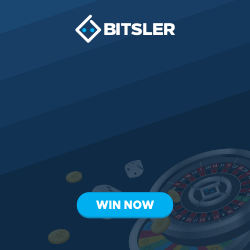Lo Standard HTML
L'organizzazione che si occupa di standardizzare la sintassi del linguaggio HTMLWorld Wide Web Consortium) ha rilasciato diverse versioni di questo linguaggio (HTML 2.0, HTML 3.2, HTML 4.0); e - da un certo punto in poi - l'HTML si è evoluto in XHTML (si tratta dell'HTML riformulato come linguaggio XML - ne sono già state rilasciate due versioni). (il W3C:
La versione dell'HTML che esamineremo in questo corso è l'ultima rilasciata: si tratta dell'HTML 4.01 del 24 dicembre 1999.
Anche se abbiamo detto che l'HTML si è evoluto in XHTML ci sono delle ottime ragioni per incominciare a studiare l'HTML e non l'XHTML:
- di fatto l'HTML verrà utilizzato ancora per diversi anni come linguaggio principe delle pagine web
- alcuni concetti dell'XHTML richiedono già una certa comprensione dei problemi che si acquisisce solo con l'esperienza. L'HTML è più immediato e consente di incominciare subito a produrre documenti web
- chi conosce l'XHTML non può non conoscere l'HTML. La conoscenza dell'HTML è infatti il prerequisito essenziale di ogni webmaster. Comunque le differenze tra i due linguaggi non sono così marcate e passare dall'uno all'altro non dovrebbe richiedere molta fatica.
Per gli approfondimenti sulle differenze tra i vari linguaggi vi rimando tuttavia all'appendice di questa guida.
Un'ultima avvertenza: in molte lezioni è presente una sezione denominata "approfondimenti". Chi inizia adesso a studiare HTML ed è alla sua prima lettura può tranquillamente ignorare quel paragrafo. Le indicazioni ivi contenute vi torneranno utili a una seconda lettura, o man mano che prendete confidenza con l'HTML e l'arte di sviluppare siti web.
Le estensioni dei file e le impostazioni del browser
Per iniziare a scrivere pagine web avete bisogno di:
- uno o più browser per visualizzare le pagine
- un editor testuale per scrivere il codice HTML (potete usare il blocco note di Windows, o altri editor testuali come Ultra Edit oppure Html Kit, che è gratuito.
- durante questo corso non utilizzeremo editor visuali: né FrontPage, né DreamWeaver, né GoLive, o altri. Su HTML.it troverete delle guide appositamente scritte per loro.
L'estensione del file
Aprite una pagina con il blocco note, e salvate il file in qualche cartella del vostro computer. Il file dovrà avere estensione "html", ad esempio miaPagina.html.
Fino a qualche tempo fa si era soliti attribuire ai file l'estensione htm, ma questo avveniva perché il dos e poi Windows 3.1 non erano in grado di gestire i file con nomi di grandezza superiore a 8 caratteri ed estensione superiore alle 3 lettere. Dunque .html era diventato .htm, così come .jpeg era diventato .jpg.
Il problema delle estensioni è stato ampiamente superato sin dai tempi di Windows 95, e di conseguenza oggi il webmaster può decidere se attribuire ai files estensione .html o .htm. Siccome stiamo parlando di linguaggio HTML, personalmente preferisco l'estensione .html, ma è una questione di gusti (HTML.it, ad esempio, continua con il vecchio metodo).
Se avete dato alla pagina l'estensione .html o .htm, il browser dovrebbe essere in grado di aprire il file in automatico cliccandoci su due volte. Per modificare la pagina utilizzate i comandi Visualizza > HTML, cambiate il codice, salvate, utilizzate il pulsante "aggiorna" del browser e dovreste visualizzare le modifiche.
Se invece il file non è associato al browser, ma continua ad apparire come documento di testo, evidentemente questo avviene perché l'estensione non è .html, ma .html.txt, alcuni sistemi operativi hanno infatti la cattiva abitudine di nascondere l'estensione dei file (con il pretesto di rendere più usabile il sistema operativo stesso).
Per visualizzare l'estensione del file in sistemi Windows andate in una cartella e quindi:
Strumenti > Opzioni cartella >
Visualizzazione
E poi togliere la spunta da:
"Nascondi le estensioni dei file per i tipi di file conosciuti"
infine premere il pulsante:
"Come cartella corrente"
I TAG dell'HTML:come scriverli
Struttura di un tag
Abbiamo detto che all'interno di ogni pagina è presente una serie di marcatori (i TAG), a cui viene affidata la visualizzazione e che hanno differenti nomi a seconda della loro funzione. I tag vanno inseriti tra parentesi uncinate (<TAG>), la chiusura del tag viene indicata con una "/" (è il simbolo comunemente detto "slash". Quindi: </TAG>). Il contenuto va inserito tra l'apertura e la chiusura del tag medesimo, secondo questa forma:
<TAG attributi>contenuto</TAG>
Ecco un esempio, con una sintassi che serve a disporre un testo giustificato a destra:
<P align="right">testo</P>
dall'esempio è evidente che la struttura di un attributo è: attributo="valore"
Quindi in definita la struttura di un tag sarà:
<TAG attributo_1="valore1" attributo_2="valore2">contenuto</TAG>
Alcuni particolari tag non hanno contenuto - perché ad esempio indicano la posizione di alcuni elementi (come il tag delle immagini) -, conseguentemente questi tag non hanno neanche chiusura. La loro forma sarà dunque:
<TAG attributi>
Ecco un esempio di immagine:
<IMG widht="20" height="20" src="miaImmagine.gif" alt="alt">
come si vede il tag non viene chiuso. Questo tipo di tag viene detto "empty", cioè "vuoto".
Annidamento e indentazione
Una caratteristica importante del codice HTML è che i tag possono essere annidati l'uno dentro l'altro. Anzi molto spesso è necessario farlo.
Ad esempio:
<TAG1 attributi>
contenuto 1
<TAG2>
contenuto 2
</TAG2>
</TAG1>
Potremmo quindi avere ad esempio:
<P align="right">
testo 1
<P align="left">
testo 2
</P>
</P>
L'annidamento ci permette quindi di attribuire formattazioni successive al testo che stiamo inserendo.
Come si può vedere già nell'esempio, è una buona norma utilizzare dei caratteri di tabulazione (il tasto tab a sinistra della lettera Q) per far rientrare il testo ogni volta che ci troviamo in presenza di un annidamento e man mano che entriamo più in profondità nel documento.
In pratica apertura e chiusura del tag si trovano allo stesso livello, mentre il contenuto viene spostato verso destra di un tab: non si tratta soltanto di un fattore visivo, ma l'allineamento di apertura e chiusura tag viene mantenuto anche se scorriamo in verticale il documento con il cursore.
Questa procedura si chiama indentazione, e grazie ad essa il codice HTML risulta più leggibile. Si confronti ad esempio:
<P align="right">testo 1<P align="left"> testo 2 </P></P>
con:
<P align="right">
testo 1
<P align="left">
testo 2
</P>
</P>
per il browser i due esempi sono equivalenti, ma per l'utente umano è evidente che la differenza è notevole: pensate ad una pagina complessa visualizzata in un unico blocco di testo: sarebbe del tutto illeggibile!
 HTML
HTML